Het maken van foto's met uw digitale camera is leuk, gemakkelijk en verslavend. Plotseling sta je met honderden foto's op je harde schijf en print je uit op je bureau, kamer en muren. Wat moet je doen om je foto's te organiseren en catalogiseren? Hier zijn enkele tips om u te helpen bij het opruimen van de rommel en te genieten van uw digitale herinneringen.
Stappen
-
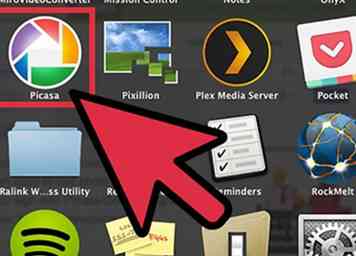 1 Download een gratis image-organizer. Snelle kleine zijn Xnview (open source) en Irfanview (populair). Picasa van Google is een gebruiksvriendelijke tool voor fotobeheer. Lees echter de kleine lettertjes van de overeenkomst die u tekent met Picasa / Google. Het geeft Google de rechten op alle foto's die u op de site plaatst, voor onbeperkt gebruik.
1 Download een gratis image-organizer. Snelle kleine zijn Xnview (open source) en Irfanview (populair). Picasa van Google is een gebruiksvriendelijke tool voor fotobeheer. Lees echter de kleine lettertjes van de overeenkomst die u tekent met Picasa / Google. Het geeft Google de rechten op alle foto's die u op de site plaatst, voor onbeperkt gebruik. -
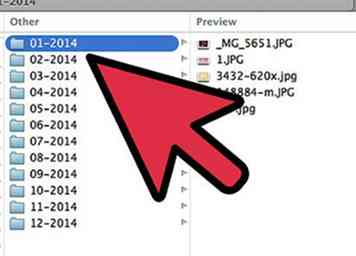 2 Wanneer u uw foto's van uw camera naar uw computer overbrengt, plaatst u ze onmiddellijk in een map op uw harde schijf - niet alleen in Mijn afbeeldingen, maar maakt u een submap op datum (gebruik het omgekeerde datumformaat, bijvoorbeeld 2007-06-26 dat beter wordt weergegeven door computers die bestanden op naam bestellen), evenementnaam of beide. Na de datum kun je je shoot een naam geven
2 Wanneer u uw foto's van uw camera naar uw computer overbrengt, plaatst u ze onmiddellijk in een map op uw harde schijf - niet alleen in Mijn afbeeldingen, maar maakt u een submap op datum (gebruik het omgekeerde datumformaat, bijvoorbeeld 2007-06-26 dat beter wordt weergegeven door computers die bestanden op naam bestellen), evenementnaam of beide. Na de datum kun je je shoot een naam geven -
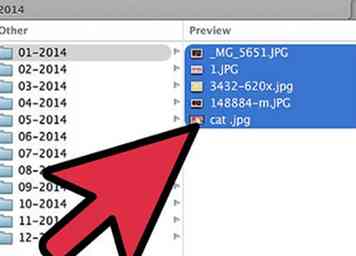 3 Als er al heel veel foto's in uw map Mijn afbeeldingen zijn geplaatst, neem dan even de tijd om submappen te maken zoals hierboven beschreven en sorteer ze in de juiste map.
3 Als er al heel veel foto's in uw map Mijn afbeeldingen zijn geplaatst, neem dan even de tijd om submappen te maken zoals hierboven beschreven en sorteer ze in de juiste map. -
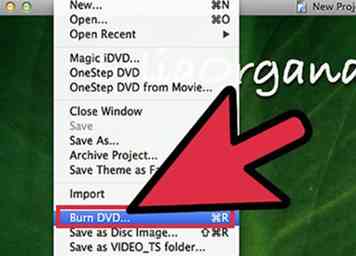 4 Maak regelmatig een back-up van uw foto's door ze op een cd of dvd te branden. Niets is erger dan het hebben van een harde schijfcrash en het verliezen van al je foto's. Plaats uw cd of dvd vervolgens in een doos, houder of album (u kunt 'fotoalbums' vinden voor foto-cd's in fotowinkels), zodat u weet waar u bent en gemakkelijk toegang hebt. U kunt ook gebruikmaken van online bestandsback-upservices zoals Dropbox, Sugarsync of SkyDrive of een speciale Photo Share-site gebruiken die bestandssynchronisatie biedt, zoals InmyPhotofolder.
4 Maak regelmatig een back-up van uw foto's door ze op een cd of dvd te branden. Niets is erger dan het hebben van een harde schijfcrash en het verliezen van al je foto's. Plaats uw cd of dvd vervolgens in een doos, houder of album (u kunt 'fotoalbums' vinden voor foto-cd's in fotowinkels), zodat u weet waar u bent en gemakkelijk toegang hebt. U kunt ook gebruikmaken van online bestandsback-upservices zoals Dropbox, Sugarsync of SkyDrive of een speciale Photo Share-site gebruiken die bestandssynchronisatie biedt, zoals InmyPhotofolder. -
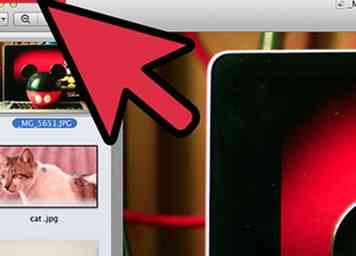 5 Log je beste foto's. Open al je foto's van een fotoshoot. Op een Mac kunt u dit doen in het voorbeeld. Blader door deze afbeeldingen en noteer je favoriete foto's. Op deze manier kunt u 200 afbeeldingen terugbrengen tot 20.
5 Log je beste foto's. Open al je foto's van een fotoshoot. Op een Mac kunt u dit doen in het voorbeeld. Blader door deze afbeeldingen en noteer je favoriete foto's. Op deze manier kunt u 200 afbeeldingen terugbrengen tot 20. -
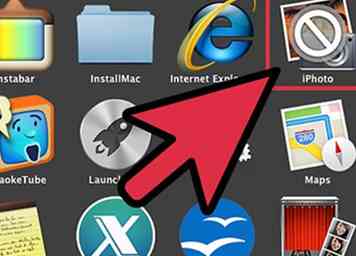 6 Importeer deze afbeeldingen in een bibliotheek. Op een mac kon je ze in iPhoto importeren.
6 Importeer deze afbeeldingen in een bibliotheek. Op een mac kon je ze in iPhoto importeren. -
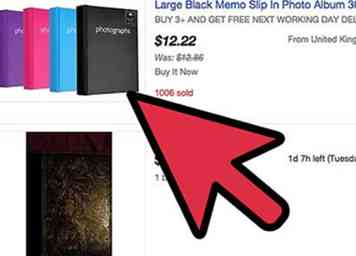 7 Zodra de inkt droog is, organiseert u uw foto's in albums. Hoe eerder u dit doet, hoe minder foto's u zult ophopen en uw ruimte overvol raken, om nog te zwijgen van het krijgen van beschadigingen.
7 Zodra de inkt droog is, organiseert u uw foto's in albums. Hoe eerder u dit doet, hoe minder foto's u zult ophopen en uw ruimte overvol raken, om nog te zwijgen van het krijgen van beschadigingen. -
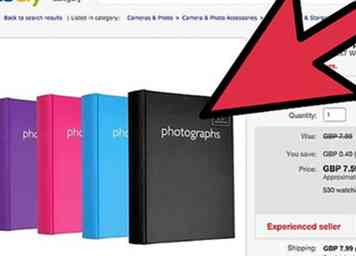 8 Voer de bovenstaande stap uit voor alle foto's die u al hebt afgedrukt. Gebruik verschillende albums om te catalogiseren en te categoriseren - u kunt bijvoorbeeld afzonderlijke albums bijhouden voor vrienden, evenementen die u bijwoont en 'kunstzinnige' foto's maken die u maakt.
8 Voer de bovenstaande stap uit voor alle foto's die u al hebt afgedrukt. Gebruik verschillende albums om te catalogiseren en te categoriseren - u kunt bijvoorbeeld afzonderlijke albums bijhouden voor vrienden, evenementen die u bijwoont en 'kunstzinnige' foto's maken die u maakt. -
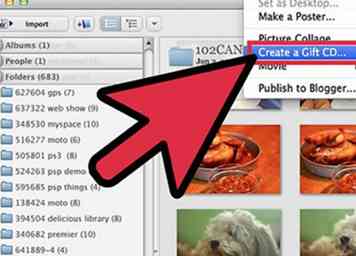 9 Vergeet niet dat als u een back-up van uw foto's op een CD maakt en deze ook op de computer achterlaat, u uiteindelijk zult merken dat u meerdere exemplaren van dezelfde foto in verschillende mappen hebt. Als u in Picasa2 een back-up van afbeeldingen maakt, onthoudt Picasa dat u niet op dezelfde CD dubbelt.
9 Vergeet niet dat als u een back-up van uw foto's op een CD maakt en deze ook op de computer achterlaat, u uiteindelijk zult merken dat u meerdere exemplaren van dezelfde foto in verschillende mappen hebt. Als u in Picasa2 een back-up van afbeeldingen maakt, onthoudt Picasa dat u niet op dezelfde CD dubbelt. -
 10Een goede methode om te organiseren is om alleen foto's over een bepaald onderwerp op elke CD te plaatsen en deze als zodanig te markeren, zoals "grandkids" of "reünie 98". Als je een bepaald onderwerp wilt, kun je het gemakkelijk vinden omdat je het niet doet hebben "naaiprojecten" op dezelfde CD als "Reünies"
10Een goede methode om te organiseren is om alleen foto's over een bepaald onderwerp op elke CD te plaatsen en deze als zodanig te markeren, zoals "grandkids" of "reünie 98". Als je een bepaald onderwerp wilt, kun je het gemakkelijk vinden omdat je het niet doet hebben "naaiprojecten" op dezelfde CD als "Reünies"
Facebook
Twitter
Google+
 Minotauromaquia
Minotauromaquia
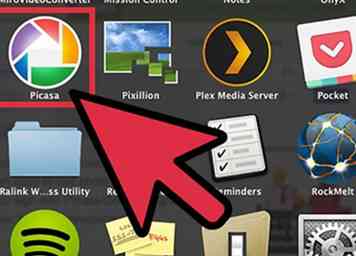 1 Download een gratis image-organizer. Snelle kleine zijn Xnview (open source) en Irfanview (populair). Picasa van Google is een gebruiksvriendelijke tool voor fotobeheer. Lees echter de kleine lettertjes van de overeenkomst die u tekent met Picasa / Google. Het geeft Google de rechten op alle foto's die u op de site plaatst, voor onbeperkt gebruik.
1 Download een gratis image-organizer. Snelle kleine zijn Xnview (open source) en Irfanview (populair). Picasa van Google is een gebruiksvriendelijke tool voor fotobeheer. Lees echter de kleine lettertjes van de overeenkomst die u tekent met Picasa / Google. Het geeft Google de rechten op alle foto's die u op de site plaatst, voor onbeperkt gebruik. 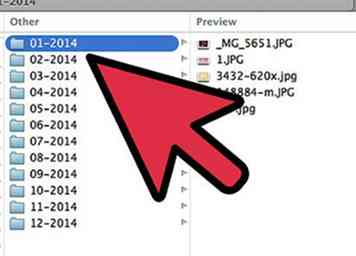 2 Wanneer u uw foto's van uw camera naar uw computer overbrengt, plaatst u ze onmiddellijk in een map op uw harde schijf - niet alleen in Mijn afbeeldingen, maar maakt u een submap op datum (gebruik het omgekeerde datumformaat, bijvoorbeeld 2007-06-26 dat beter wordt weergegeven door computers die bestanden op naam bestellen), evenementnaam of beide. Na de datum kun je je shoot een naam geven
2 Wanneer u uw foto's van uw camera naar uw computer overbrengt, plaatst u ze onmiddellijk in een map op uw harde schijf - niet alleen in Mijn afbeeldingen, maar maakt u een submap op datum (gebruik het omgekeerde datumformaat, bijvoorbeeld 2007-06-26 dat beter wordt weergegeven door computers die bestanden op naam bestellen), evenementnaam of beide. Na de datum kun je je shoot een naam geven 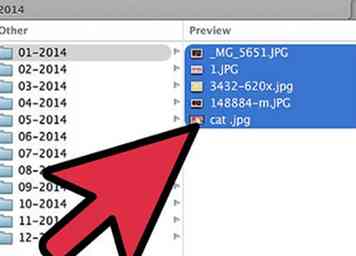 3 Als er al heel veel foto's in uw map Mijn afbeeldingen zijn geplaatst, neem dan even de tijd om submappen te maken zoals hierboven beschreven en sorteer ze in de juiste map.
3 Als er al heel veel foto's in uw map Mijn afbeeldingen zijn geplaatst, neem dan even de tijd om submappen te maken zoals hierboven beschreven en sorteer ze in de juiste map. 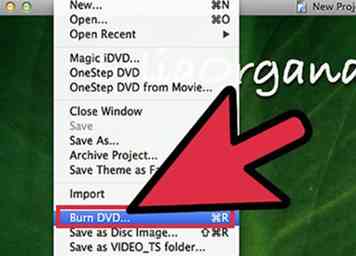 4 Maak regelmatig een back-up van uw foto's door ze op een cd of dvd te branden. Niets is erger dan het hebben van een harde schijfcrash en het verliezen van al je foto's. Plaats uw cd of dvd vervolgens in een doos, houder of album (u kunt 'fotoalbums' vinden voor foto-cd's in fotowinkels), zodat u weet waar u bent en gemakkelijk toegang hebt. U kunt ook gebruikmaken van online bestandsback-upservices zoals Dropbox, Sugarsync of SkyDrive of een speciale Photo Share-site gebruiken die bestandssynchronisatie biedt, zoals InmyPhotofolder.
4 Maak regelmatig een back-up van uw foto's door ze op een cd of dvd te branden. Niets is erger dan het hebben van een harde schijfcrash en het verliezen van al je foto's. Plaats uw cd of dvd vervolgens in een doos, houder of album (u kunt 'fotoalbums' vinden voor foto-cd's in fotowinkels), zodat u weet waar u bent en gemakkelijk toegang hebt. U kunt ook gebruikmaken van online bestandsback-upservices zoals Dropbox, Sugarsync of SkyDrive of een speciale Photo Share-site gebruiken die bestandssynchronisatie biedt, zoals InmyPhotofolder. 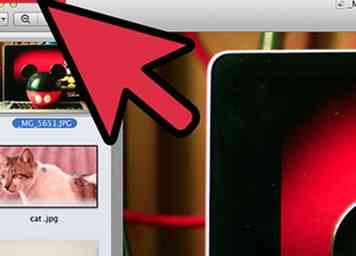 5 Log je beste foto's. Open al je foto's van een fotoshoot. Op een Mac kunt u dit doen in het voorbeeld. Blader door deze afbeeldingen en noteer je favoriete foto's. Op deze manier kunt u 200 afbeeldingen terugbrengen tot 20.
5 Log je beste foto's. Open al je foto's van een fotoshoot. Op een Mac kunt u dit doen in het voorbeeld. Blader door deze afbeeldingen en noteer je favoriete foto's. Op deze manier kunt u 200 afbeeldingen terugbrengen tot 20. 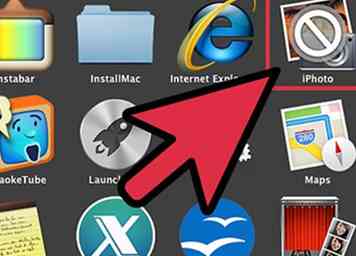 6 Importeer deze afbeeldingen in een bibliotheek. Op een mac kon je ze in iPhoto importeren.
6 Importeer deze afbeeldingen in een bibliotheek. Op een mac kon je ze in iPhoto importeren. 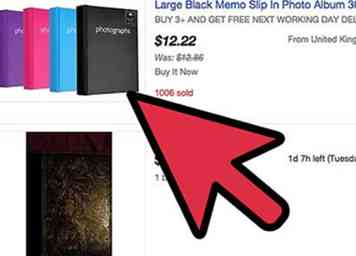 7 Zodra de inkt droog is, organiseert u uw foto's in albums. Hoe eerder u dit doet, hoe minder foto's u zult ophopen en uw ruimte overvol raken, om nog te zwijgen van het krijgen van beschadigingen.
7 Zodra de inkt droog is, organiseert u uw foto's in albums. Hoe eerder u dit doet, hoe minder foto's u zult ophopen en uw ruimte overvol raken, om nog te zwijgen van het krijgen van beschadigingen. 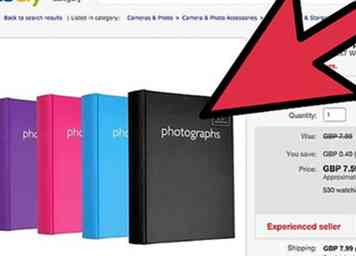 8 Voer de bovenstaande stap uit voor alle foto's die u al hebt afgedrukt. Gebruik verschillende albums om te catalogiseren en te categoriseren - u kunt bijvoorbeeld afzonderlijke albums bijhouden voor vrienden, evenementen die u bijwoont en 'kunstzinnige' foto's maken die u maakt.
8 Voer de bovenstaande stap uit voor alle foto's die u al hebt afgedrukt. Gebruik verschillende albums om te catalogiseren en te categoriseren - u kunt bijvoorbeeld afzonderlijke albums bijhouden voor vrienden, evenementen die u bijwoont en 'kunstzinnige' foto's maken die u maakt. 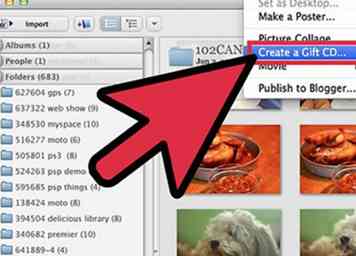 9 Vergeet niet dat als u een back-up van uw foto's op een CD maakt en deze ook op de computer achterlaat, u uiteindelijk zult merken dat u meerdere exemplaren van dezelfde foto in verschillende mappen hebt. Als u in Picasa2 een back-up van afbeeldingen maakt, onthoudt Picasa dat u niet op dezelfde CD dubbelt.
9 Vergeet niet dat als u een back-up van uw foto's op een CD maakt en deze ook op de computer achterlaat, u uiteindelijk zult merken dat u meerdere exemplaren van dezelfde foto in verschillende mappen hebt. Als u in Picasa2 een back-up van afbeeldingen maakt, onthoudt Picasa dat u niet op dezelfde CD dubbelt.  10Een goede methode om te organiseren is om alleen foto's over een bepaald onderwerp op elke CD te plaatsen en deze als zodanig te markeren, zoals "grandkids" of "reünie 98". Als je een bepaald onderwerp wilt, kun je het gemakkelijk vinden omdat je het niet doet hebben "naaiprojecten" op dezelfde CD als "Reünies"
10Een goede methode om te organiseren is om alleen foto's over een bepaald onderwerp op elke CD te plaatsen en deze als zodanig te markeren, zoals "grandkids" of "reünie 98". Als je een bepaald onderwerp wilt, kun je het gemakkelijk vinden omdat je het niet doet hebben "naaiprojecten" op dezelfde CD als "Reünies"